
휴대폰으로 자기 전에 음악을 틀어놓는 경우에 원하는 시간 동안만 음악을 재생하고 종료시키고 싶을 때가 많을 것이다. 삼성 갤럭시 휴대폰 사용자라면 간단하게 이를 구현할 수 있다.

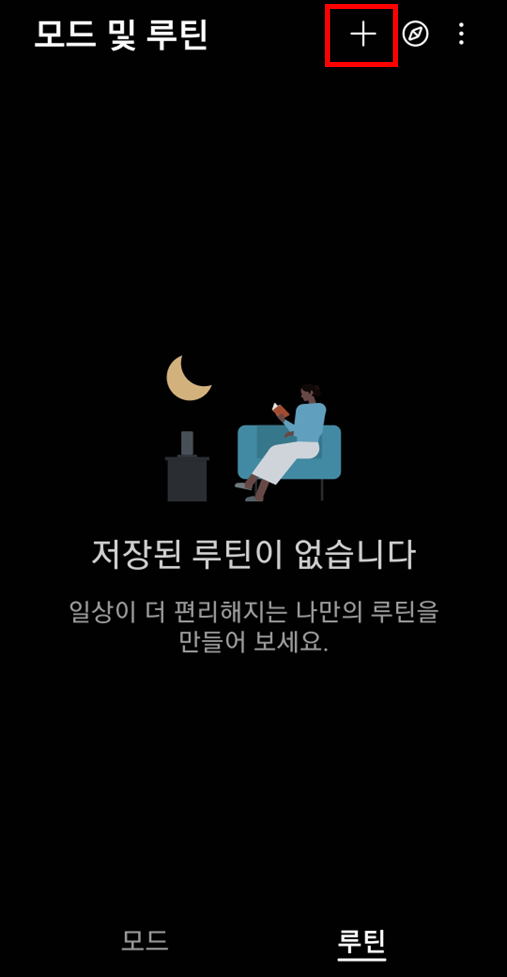

먼저 설정에 들어간다. 그러고 나서 검색 창에 '루틴'을 입력한다. 그러고 나서 하단 목록에 있는 '루틴'을 선택한다.
처음 루틴을 생성하는 경우 위와 같이 "저장된 루틴이 없습니다."라는 문구가 나타난다. 우측 상단의 '+' 기호를 선택한다.
먼저 루틴을 실행하기 위한 조건을 생성해야 한다. '이 루틴이 시작되는 조건 추가하기'를 선택한다.



'수동으로 실행' 버튼을 선택한다. 사용자가 원할 때 루틴 아이콘을 클릭하면 자동 종료 프로그램이 실행되도록 설정하기 위해서다. 그리고 나면 수동으로 실행 조건이 포함된 것을 볼 수 있다. 이제 이 루틴이 어떤 행동을 취할지 선택해야 한다. '이 루틴으로 실행할 동작 추가하기'를 선택한다. 그리고 사용자가 원하는 예약 종료 시간을 선택해야 하기 때문에 '고급 옵션'을 선택한다.
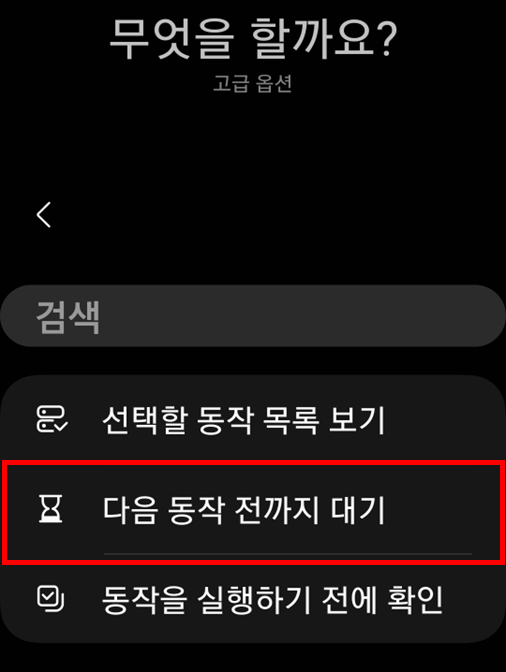


30분 대기 이후 다음 동작(앱 종료)을 취해야 하므로 '다음 동작 전까지 대기'를 선택한다. 동작 대기 시간은 사용자가 원하는 대로 설정한다. 나는 30분으로 설정했다. 원하는 시간을 선택했다면 우측 하단의 '완료'를 선택한다. 그리고 나면 30분 대기 작업이 추가된 것을 확인할 수 있다. 이제 마지막 작업인 앱 종료 작업을 추가하기 위해 '동작 추가' 버튼을 클릭한다.
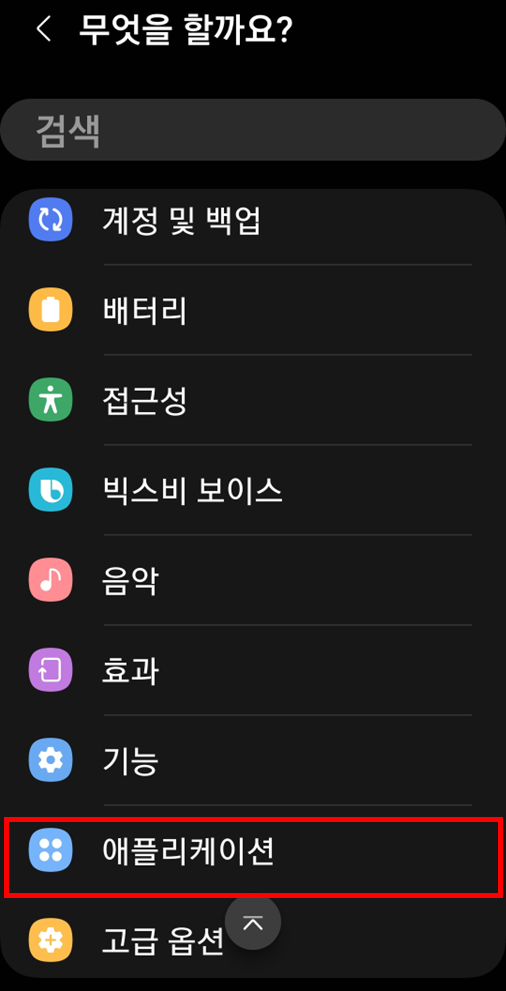
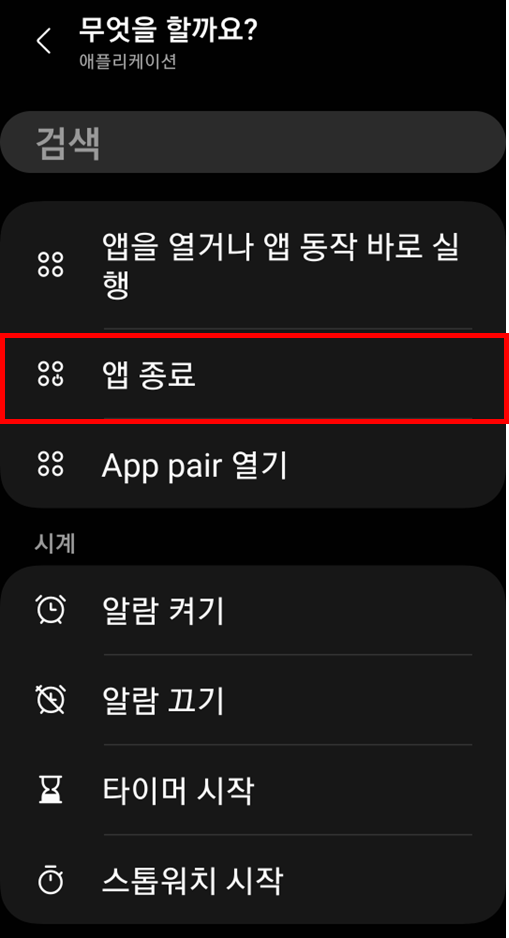

'애플리케이션'을 선택한다. 그리고 '앱 종료'를 선택한다. 어떤 앱을 종료시킬지 선택해야 하는데 간단하게 전체를 선택해도 된다. 그럼 30분 이후 모든 앱이 종료되는 것이다. 그러고 나서 우측 하단의 '완료' 버튼을 클릭한다.



이제 모든 준비가 되었다. 우측 하단의 '저장' 버튼을 클릭한다. 루틴의 이름과 아이콘 색생, 모양 등을 설정하고 우측 하단의 완료 버튼을 누른다. 홈 화면에 루틴 위젯을 추가할지 묻는 창이 나타나는데 '추가'를 선택하여 홈 화면에 바로 나타나도록 한다.

이제 새로 생성된 루틴을 클릭하면 휴대폰이 30분을 계산하고 그 뒤에는 모든 앱이 종료된다. 참고로 루틴을 중지하기 위해서는 해당 루틴 위젯을 한 번 더 클릭하면 된다.
'IT > 전자기기' 카테고리의 다른 글
| 삼성 갤럭시 스마트폰 충전할 때 말하도록 하기(모드 및 루틴 기능) (0) | 2024.06.30 |
|---|---|
| 사무실에서 삼성 스마트폰을 자동으로 진동 모드로 전환시키기(모드 및 루틴 기능) (0) | 2024.06.29 |
| 삼성 스마트폰 다시 시작 예약(자동 재부팅) (0) | 2024.05.03 |
| 삼성 휴대폰 카메라 가로 세로 바뀌는 문제 해결 방법 (0) | 2024.04.28 |
| 인바디(체성분 분석기) 측정 원리 (0) | 2022.12.21 |



